1、首先,打开已经安装好的钉钉app并且登录自己的帐号。如图:
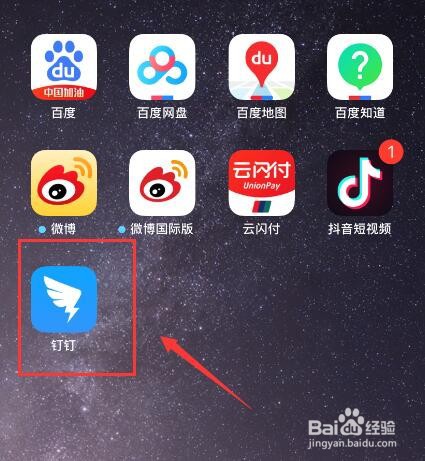
2、首先,打开已经安装好的钉钉app并且登录自己的帐号。如图:
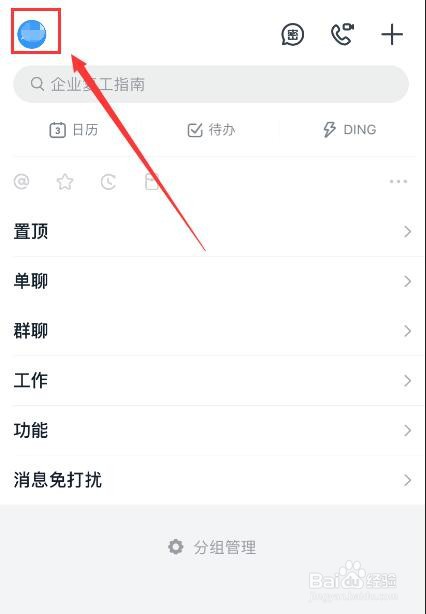
3、接着,在弹出的侧边栏中选择“设置”。如图:
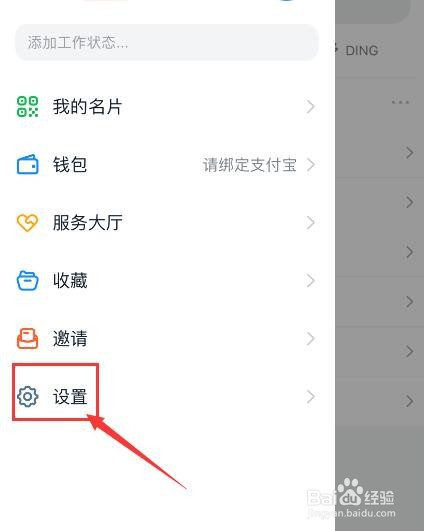
4、接着,在打开的设置界面中选择“通用”。如图:
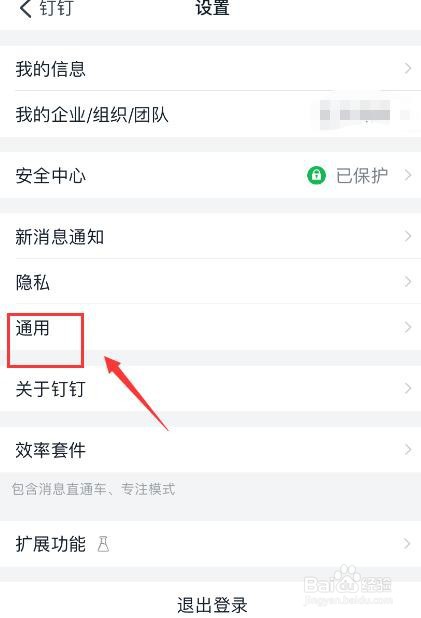
5、接着,进入通用设置界面,在界面中选择“一键清理”。如图:
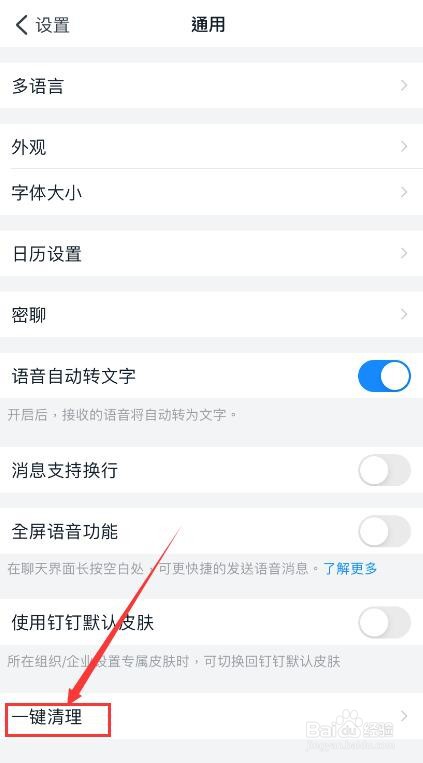
6、接着,进入一键清理界面,在界面中即可看到缓存占用了多大空间,点击下方的“一键清理”进行清理。如图:
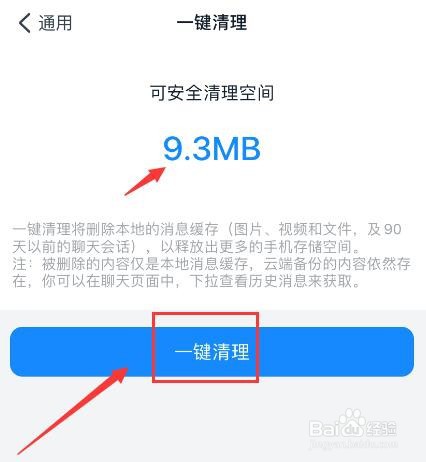
7、接着,等待系统自动清理完成,完成后点击下方的“完成”按钮即可。如图:
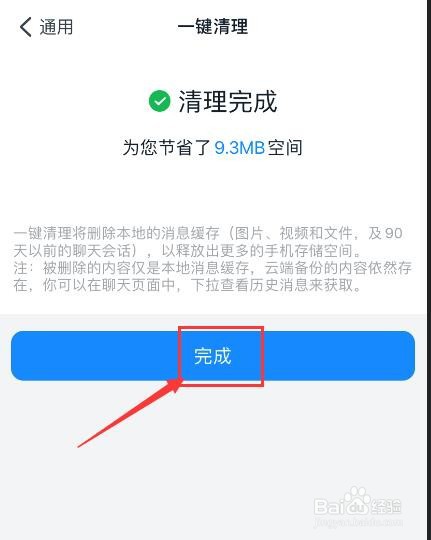
8、至此,钉钉如何清理缓存释放占用空间教程分享结束。
